|
Top Clo

Frauentube © unbekannt ... All Copyrights
belong to the Original Artist

Informationen zu den Materialien:
Frauentube ... Grisi_Woman_857 … by Grisi
Landschaftstube ... Grisi_Misted_Paisaje_350
… by Grisi
Blumentube … Grisi_Tube_Decoration_343 … by
Grisi
Maske … Grisi_Mask_Espejo_3 … by Grisi
Maske … Mask_Clo_Grisi … by Grisi
Geometric_Fig
Sel-Dateien = Grisi_Espejo_Clo >
Grisi_Recortar_Clo > Grisi_Zocalo_Clo
Mah_Chrome.jgd
Arguld10
Sollte ich unwissentlich ein © verletzt
haben, schickt mir bitte eine
Mail
Das © der einzelnen Tuben darf nicht
verändert werden.
Ganz herzlichen Dank an die Künstler und an
die Tuber für die vielen schönen
Materialien.

Ich habe dieses Tutorial mit PSP X2
geschrieben

Hier findest Du das
Original - Tutorial
... bei Grisi

Material ... 

Filter: Texturizer … MuRa´s Meister …
Andromeda … AAA Frames

Meine Farben: Vgf: #331515 ... Hgf:
#8b6445


Wenn es in dem
Tutorial heißt: "Verkleinere sie / es auf
?? %,"
dann muss auf jeden
Fall immer der Haken bei "Größe aller
Ebenen anpassen" raus.
Ich vermerke das in
dem Tutorial nicht weiter, da ich davon
ausgehe, dass Du Dein PSP kennst.
Nun wünsche ich Dir
viel Spaß beim Basteln.

Lade und entpacke das Material
Die Sel-Dateien, Masken, Muster, Farbverlauf
legen in den entsprechenden Ordnern ab.
01. Öffne ein neues Bild 400 x 600 Px … und
fülle es mit dem Goldmuster
02. Ebenen … Maske laden/speichern … Maske
aus Datei laden … Grisi_Mask_Espejo_3 …
Gruppe zusammenfassen
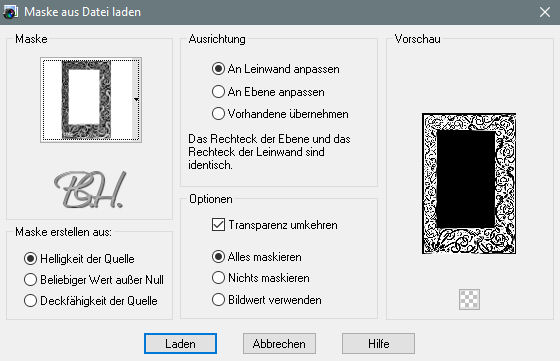
03. Anpassen … Schärfe … Scharfzeichnen
04. Neue Rasterebene … fülle mit der Vgf
05. Ebenen … Maske laden/speichern … Maske
aus Datei laden … nochmals
Grisi_Mask_Espejo_3 … Gruppe zusammenfassen
06. Effekte … Bildeffekte … Verschiebung …
Hv 1 / Vv -1 … Transparent
07. Ebenen nach unten zusammenfassen
08. So sieht unser Bild jetzt aus
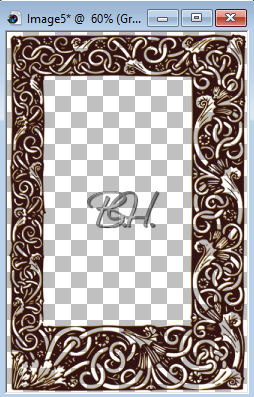
09. Bild … Leinwandgröße … 1000 x 700 Px …
50 / 50 / 300 / 300
10. Verkleinere die Ebene auf 95%
11. Effekte … Bildeffekte … Verschiebung …
Hv -312 / Vv 32 … Transparent
12. Auswahl … Auswahl laden/speichern …
Auswahl aus Datei laden … Grisi_Espejo_Clo
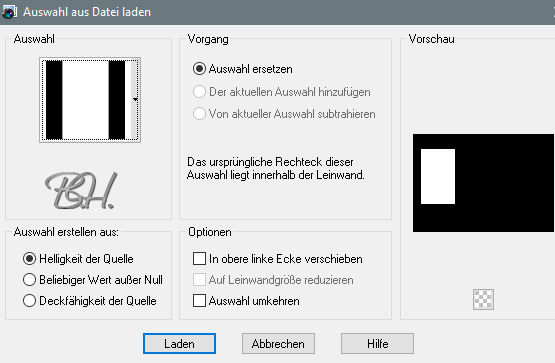
13. Neue Rasterebene … nach unten anordnen …
fülle sie mit dem Fv Mah.Chrome.jgd …
Auswahl aufheben
14. Neue Rasterebene … nach unten anordnen …
fülle sie mit der Vgf
15. Ebenen … Maske laden/speichern … Maske
aus Datei laden … Mask_Clo_Grisi … Gruppe
zusammenfassen.
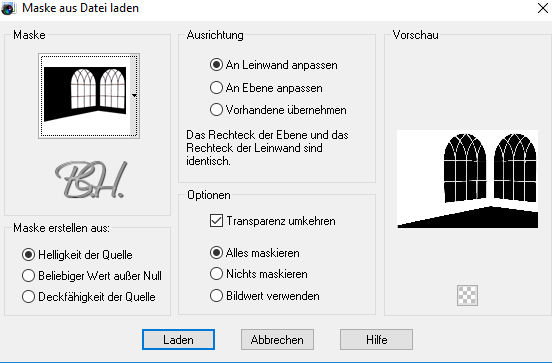
16. Effekte … Plugins … Texture … Texturizer
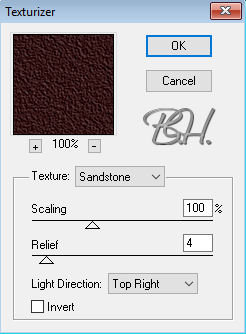
17. Auswahl … Auswahl laden/speichern …
Auswahl aus Datei laden … Grisi_Zocalo_Clo
--- Auswahl in Ebene umwandeln
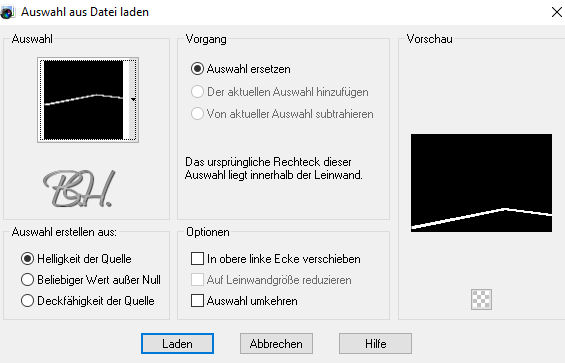
Grisi gibt als nächsten Schritt die
Anpassen … Helligkeit und Kontrast … Gamma
Korrektur an
Ich habe es folgendermaßen gemacht, da ich
den Befehl nicht inne hatte
Rechtsklick oben in die Leiste (1) …
Anpassen … Alle Befehle … im rechten
Menü such Dir den Befehl Gammakorrektur …
klicke ihn mit links an, halte die
Maustaste gedrückt und schiebe den Befehl
nach oben oder nach links
in die Leiste (Platz ist optional)
18. Klicke auf das Symbol und der Befehl
geht korrekt auf … Werte einstellen und
Auswahl aufheben
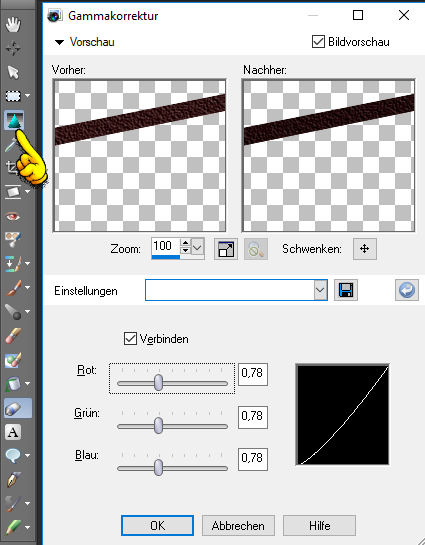
19. Effekte … 3D Effekte … Innenfase
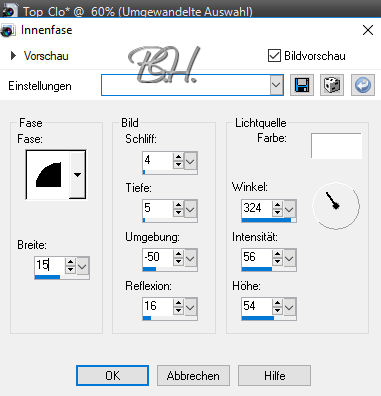
20. Auswahl aufheben und nach unten
zusammenfassen
21. Neue Rasterebene … nach ganz unten
anordnen … mit der Vgf füllen
22. Neue Rasterebene … mit der Hgf füllen
22. Ebenen … Maske laden/speichern … Maske
aus Datei laden … Geometric_Fig
… Gruppe zusammenfassen … nach unten
zusammenfassen
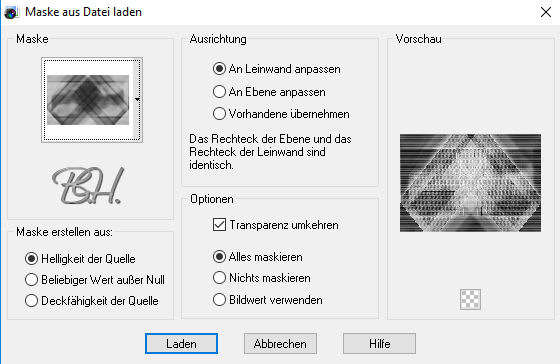
23. Effekte … Plugins … MuRa´s Meister …
Perspective Tiling
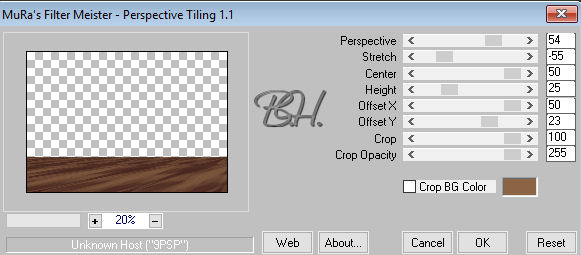
24. Neue Rasterebene … nach ganz unten
anordnen … fülle mit der Hgf
25. Öffne und kopiere die Landschaftstube
und füge sie als neue Ebene ein … platziere
sie
wie im Bild … falls nötig dupliziere und
spiegele sie
So sieht mein Bild bisher aus
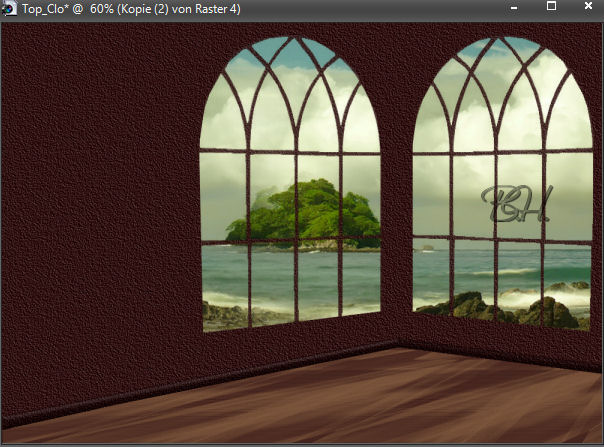
26. Öffne und kopiere die Frauentube und
füge sie als neue Ebene ein verkleinere sie
auf 55%
27. Effekte … 3D Effekte … Schlagschatten
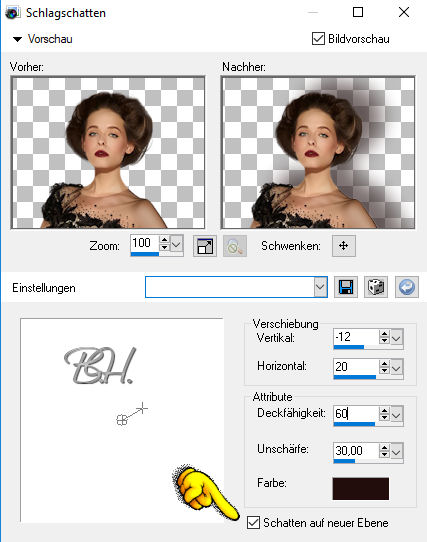
28. Mit dem Verformwerkzeug ändern wir den
Schatten so, dass er eine natürliche
Perspektive erhält … stell den Modus auf
„Frei“
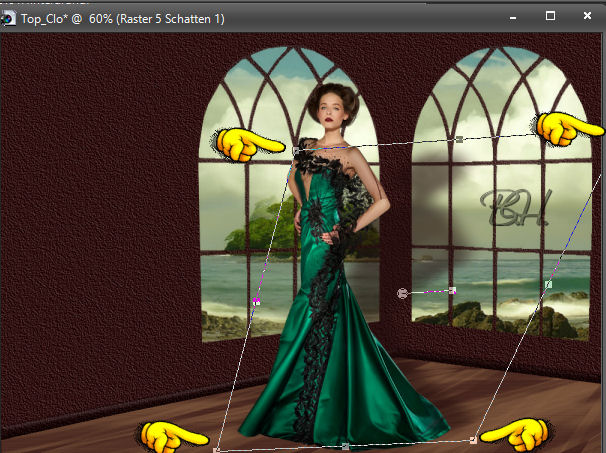
29. Wenn Du mit dem Schatten zufrieden bist
fasse die beiden Ebene zusammen
30. Ebene duplizieren … vertikal spiegeln …
platziere die Frau vor dem Spiegel …
Transparenz = 90%
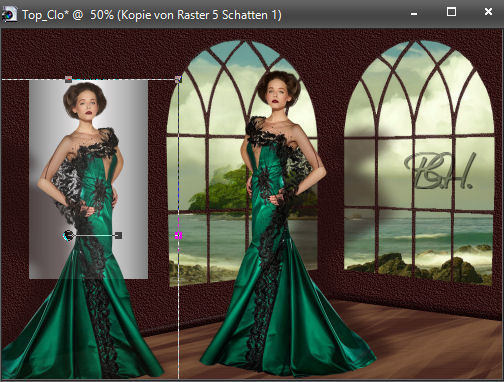
31. Auswahl … Auswahl laden/speichern …
Auswahl aus Datei laden … Grisi_Recortar_Clo
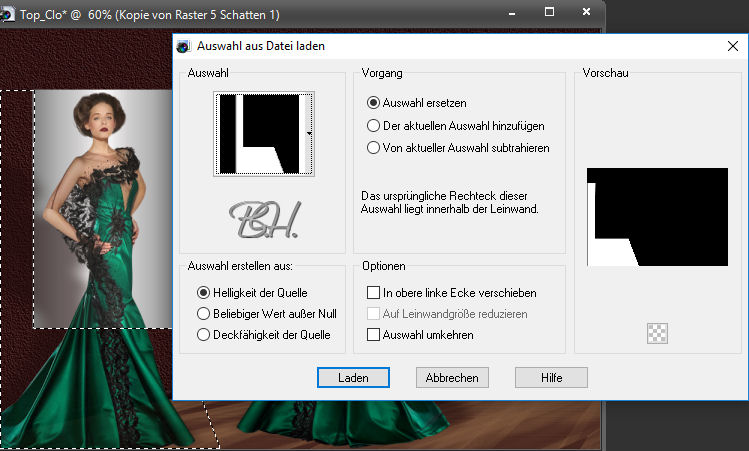
32. Drücke die Entf.-Taste … verschiebe die
Frau unter den Rahmen … und fasse nun die 3
Ebenen die den
Spiegel bilden nach unten zusammen.Rahmen >>
Frau >> Spiegel (silber)
33. Effekte … Plugins … Andromeda …
Perspektive
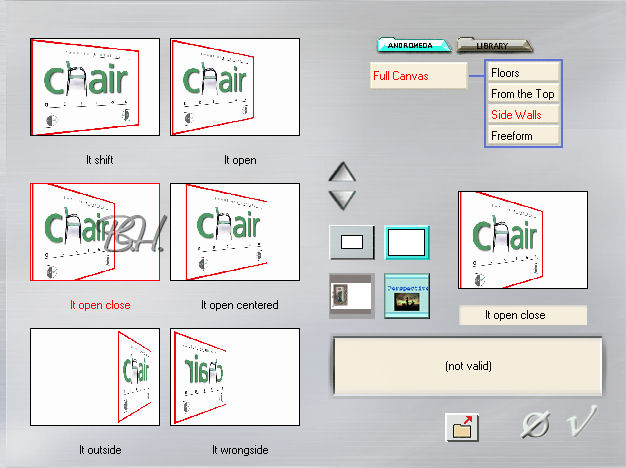
34. Anpassen … Schärfe … Scharfzeichnen
35. Effekte … 3D Effekte … Schlagschatten …
-11 * 16 * 48 * 23,76 schwarz (Haken unten
raus)
36. Öffne und kopiere die Blumentube und
füge sie als neue Ebene ein. Verkleinere sie
auf 45%
37. Wende bei der Blume auch einen
Perspektivschatten wie bei der Frau an
38. Sichtbare zusammenfassen
39. Effekte … Plugins … AAA Frames … Foto
Frame
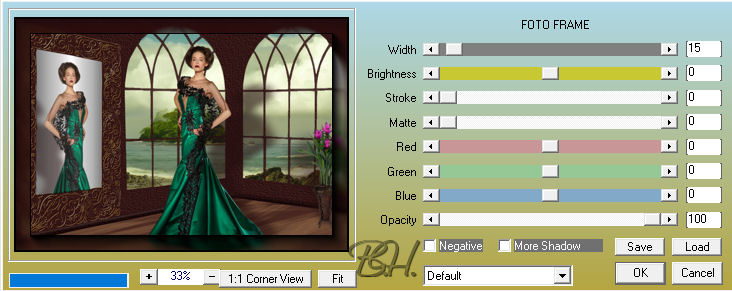
40. Füge noch 3 kleine Rahmen hinzu >>
Innenkante: 1Px gold > 1 Px Vgf > 1 Px Gold
41. Neue Rasterebene … mit Goldmuster füllen
42. Auswahl … Alles auswählen … Verkleinern
um 15 Px … Auswahl umkehren … Entf-Taste
Drücken …Auswahl umkehren … verkleinern um 1
Px … Entf-Taste drücken
43. Auswahl bestehen lassen … mit Vgf füllen
44. Auswahl … verkleinern um 1 Px …
Entf-Taste drücken
45. Auswahl bestehen lassen … mit Goldmuster
füllen füllen
46. Auswahl … verkleinern um 1 Px …
Entf-Taste drücken
47. Ränder hinzufügen: 1Px gold > 1 Px
Vgf > 1 Px Gold > 1 Px Vgf > 1 Px Gold
48. Signiere Dein Bild und speichere es als
jpg ab

Du hast es geschafft ... Dein Bild ist
fertig

Ich hoffe, es hat Dir Spaß gemacht,
und wir basteln mal wieder was zusammen.

Meine Version 2 > Frauentube -/- Blumentube
-/- Landschaftstube = Franie Margot

Meine Version 3 > Frauentube -/- Blumentube
-/- Landschaftstube = Franie Margot

Meine Version 4 > Frauentube -/- Blumentube
-/- Landschaftstube = Franie Margot


Tutorial © by Barbara H. ... 15.Aug.2019
Das © für das Original -Tutorial liegt bei
Grisi
Das © für das Bild liegt beim Künstler
Dieses Tutorial gehört mir ... und es ist
nicht gestattet, es als das Deinige
auszugeben
oder es auf Deiner Seite zum Download
anzubieten
Es darf in Schulen und Gruppen nur mit
meiner Genehmigung verwendet werden
E-Mail



Barbara´s PSP - Tutorials 2019 |